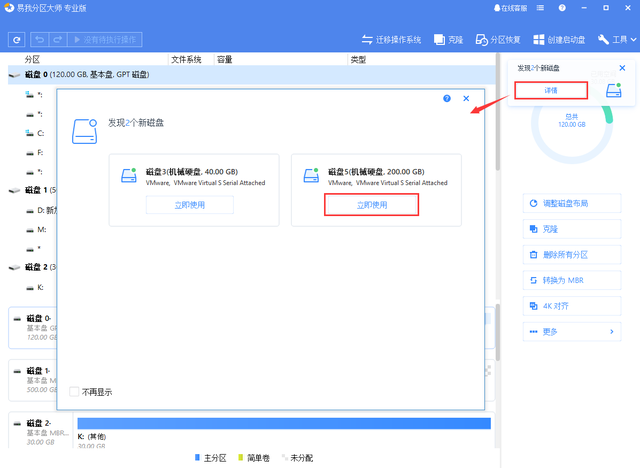使用电脑办公的朋友,一定有关于弹窗广告的烦恼,尤其是教师、PPT讲解者,正在讲述着,突然蹦出一个广告窗口,让人非常尴尬。
比如这样的:
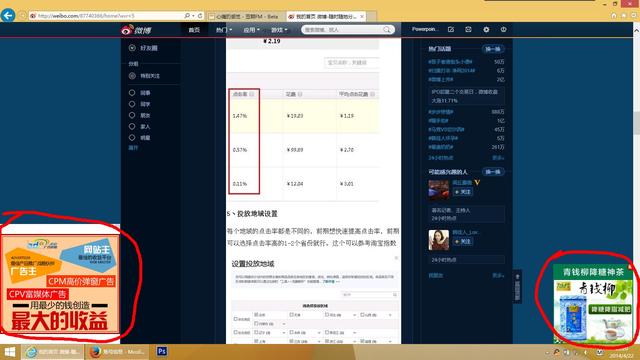
还有这样的:
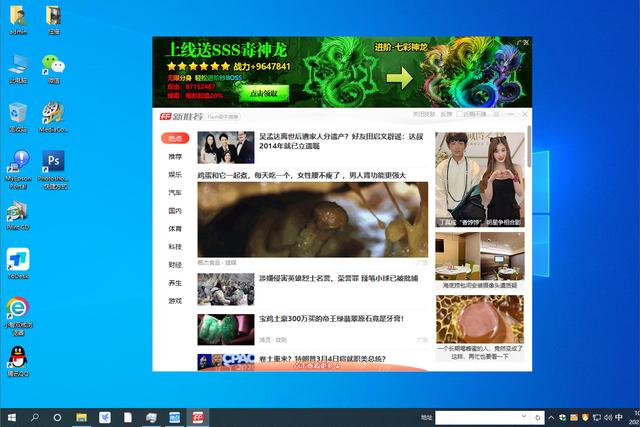
无论是你讲解PPT的时候,还是喜欢打游戏的时候,弹窗一个这么个玩意儿,是不是瞬间想砸了显示器。
虽然也有一些防护软件可以拦截弹窗广告,但是总有漏网之鱼,今天小迷虫推荐一种方法,只需要简单的操作三步,即可彻底的消灭烦人的弹窗广告。
1:找到弹窗广告的程序位置;
2、删除广告程序文件;
3、将广告文件夹设置为可读,杜绝以后再次弹窗;
一、找到弹窗广告的程序位置
下面直接说操作方法:
1、当出现弹窗广告的时候,先不要关闭,在任务栏点击右键,打开”任务管理器“:
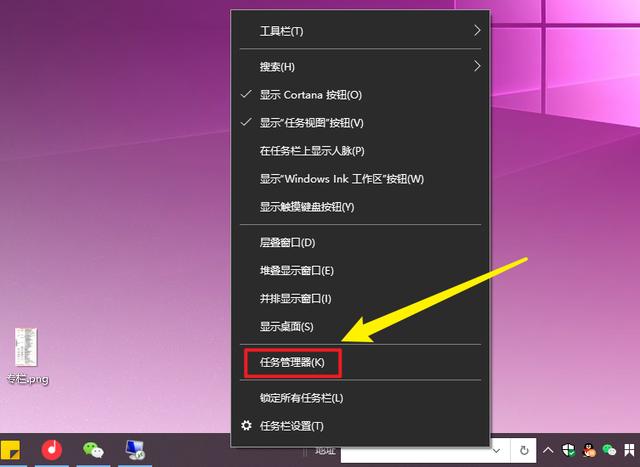
2、在任务管理器里找到弹窗广告的名称,并在上面右键单击,有一个”打开文件所在的位置“打开它:
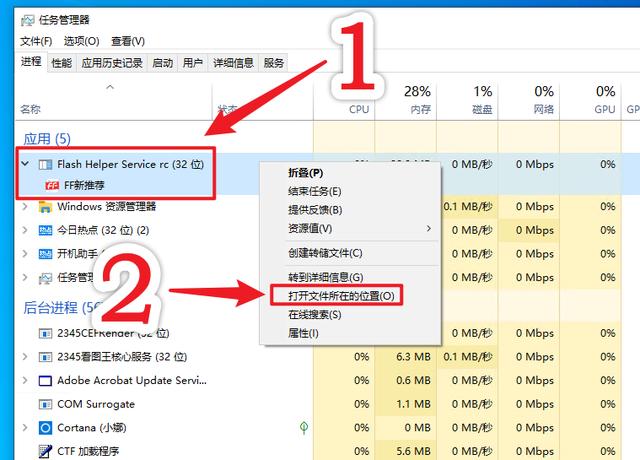
3、弹出一个文件夹,这个就是带有弹出广告的软件,其所在的文件夹位置:
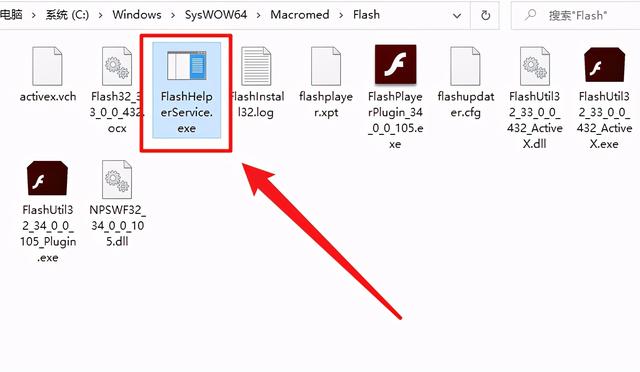
这个程序就是专门用来推送弹窗广告的,有的是定时弹窗,有的是不定时弹窗,总之它就是一个负责给电脑桌面蹦出弹窗广告的来源,所以消灭它,就可以灭杀弹窗广告。
二、删除广告程序文件;
删除这个文件程序之前,需要先关闭弹窗,不然会提示无法完成,因为正在使用中嘛:
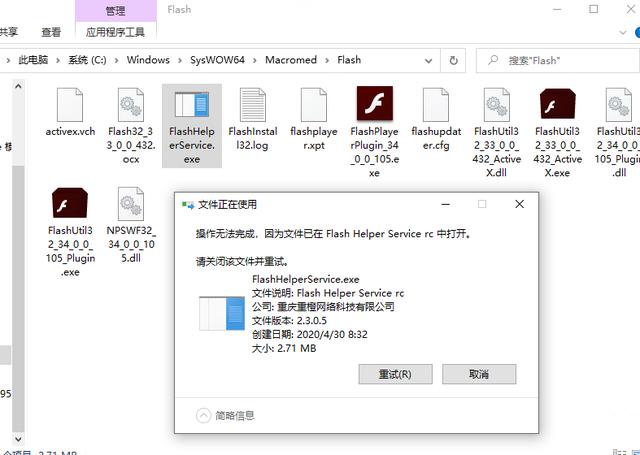
1、先关闭弹窗:
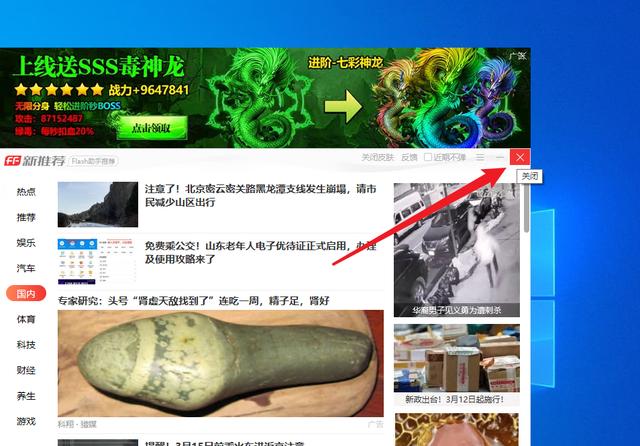
2、回到刚才的文件夹,删除弹窗程序文件:

这样就好了吗?显然不是的,程序虽然手动删除了,但是程序是活的,它可以通过后台自动再次下载,所以我们还需要第三步操作。
三、将广告文件夹设置为可读,杜绝以后再次弹窗;
1、刚才的文件夹,返回到上一级:
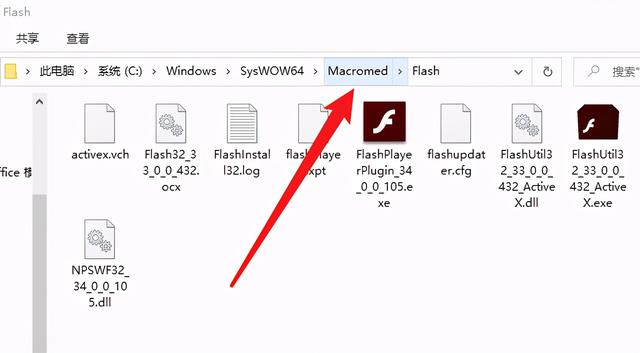
2、选择弹窗所在的那个文件夹,在上面右键单击,打开”属性“:
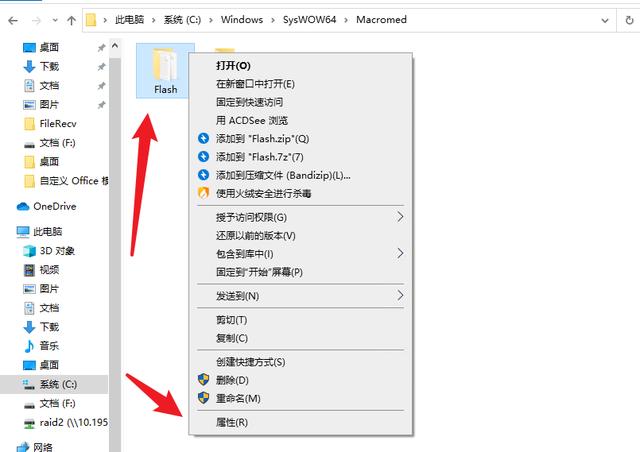
3、在弹窗的属性窗口里,最下面有个”只读“,点击2次,就变成对号了,然后点击”确定“:
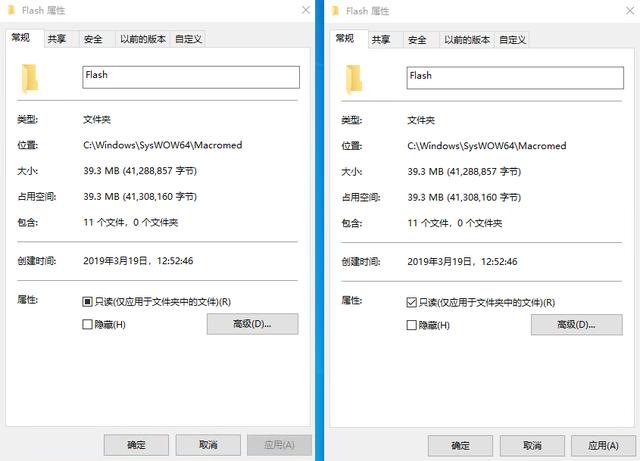
4、确定更改:
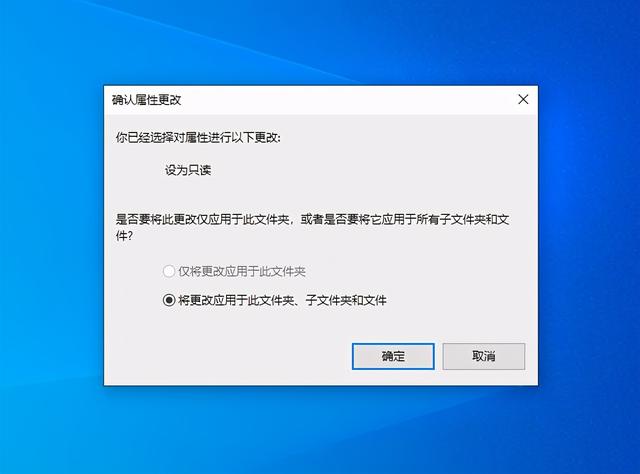
总结:
经过这样操作后,这个软件携带的弹窗广告,就算是彻底消灭了,但是这种方法有一个缺点,针对每一个弹窗广告所属的程序,都要进行一次操作,而不是批量操作的。
所以如果你电脑里的软件太多,携带弹窗广告的软件也就会多,那么你操作的次数也就会很多。好处则是你可以很快锻炼出自己的动手能力。